С помощью этого руководства вы получите практический опыт использования облачных сервисов для запуска контейнерных приложений — Container Apps и Artifact Registry.
Схема развертывания приложения:
Разработчик загружает (push) Docker-образ приложения в Artifact Registry.
Создает контейнер из загруженного образа в Container Apps.
Приложение запускается в контейнере и доступно всем пользователям из интернета.
Вы будете использовать следующие сервисы:
Artifact Registry для хранения, совместного использования и управления Docker-образами и Helm-чартами.
Container Apps — сервис для запуска контейнерных приложений в облаке. Не требует знания Kubernetes и создания виртуальных машин.
Шаги:
Перед началом работы
Если вы уже зарегистрированы, войдите под своей учетной записью.
1. Подготовьте среду
Подготовьте среду, если не сделали этого ранее.
2. (Опционально) Клонируйте или скачайте репозиторий кода c GitVerse
Вы можете зарегистрироваться в GitVerse, если у вас еще нет аккаунта, и познакомиться с новой системой контроля версий. Этот шаг необязательный и не влияет на дальнейшее прохождение сценария.
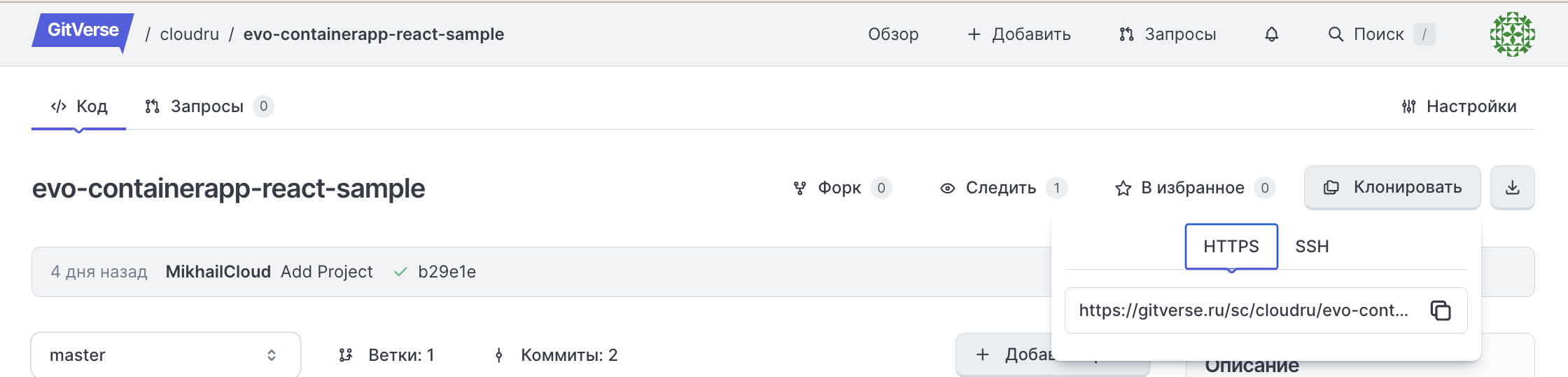
Клонируйте репозиторий:
Перейдите в нужную директорию на локальном компьютере.
Выполните команду в терминале GitBash:
git clone https://gitverse.ru/cloudru/evo-containerapp-react-sample
3. Соберите и подготовьте Docker-образ
Убедитесь, что Docker Desktop запущен и пользователь авторизован в приложении.
Cоберите на локальном компьютере готовый Docker-образ из репозитория GitVerse, выполнив в терминале следующую команду:
docker build --tag <registry_name>.cr.cloud.ru/react-hello-world https://gitverse.ru/cloudru/evo-containerapp-react-sample.git#master --platform linux/amd64
Команда собирает образ и тегирует его для дальнейшей загрузки в реестр. По умолчанию используется тег latest. Для создания контейнера Docker-образ должен быть собран под платформу linux/amd64, поэтому в команде используется флаг platform со значением linux/amd64.
4. Загрузите Docker-образ в реестр Artifact Registry
Загрузите образ в реестр Artifact Registry, выполнив команду:
docker push <registry_name>.cr.cloud.ru/react-hello-worldГде:
<registry_name> — название реестра, которое вы указывали при его создании в Artifact Registry.
react-hello-world — название будущего репозитория в Artifact Registry. Название репозитория соответствует имени Docker-образа.
В личном кабинете перейдите в раздел Реестры → Репозитории → Артефакты сервиса Artifact Registry и убедитесь, что образ загружен.
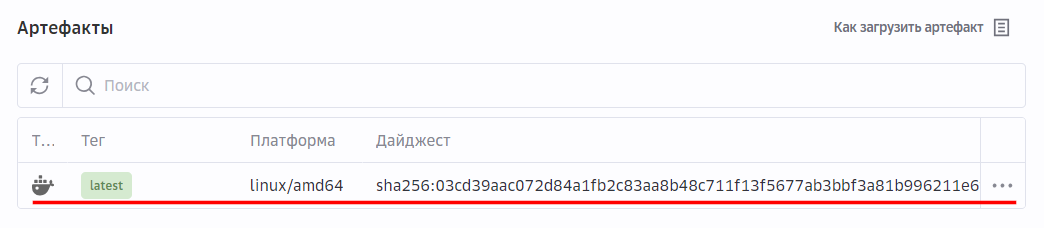
5. Создайте и запустите контейнер
Откройте меню загруженного образа и нажмите Создать Container App.
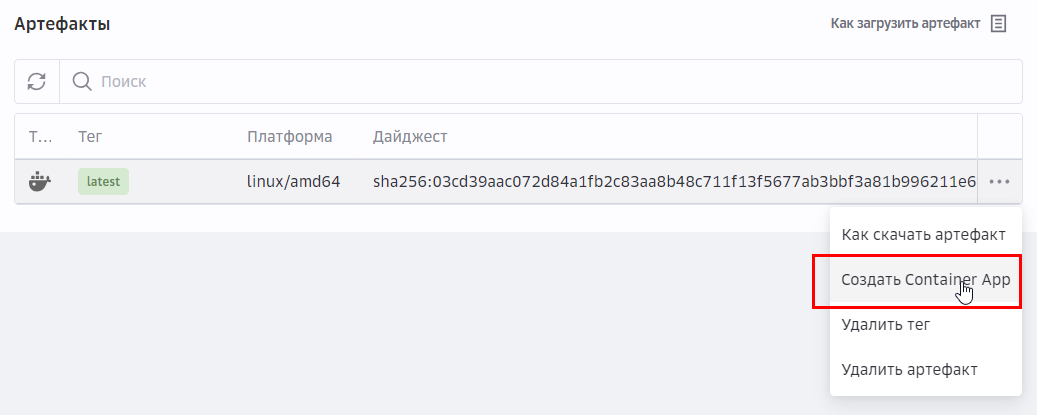
Заполните поля и активируйте опции:
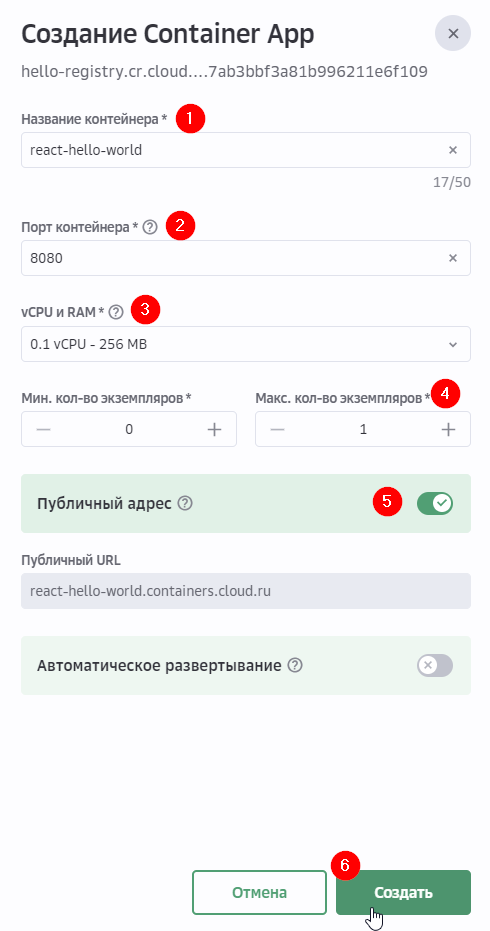
Название контейнера — глобально уникальное имя, на базе которого формируется адрес вашего приложения в домене *.containerapps.ru.
Порт контейнера — порт контейнера, который должен совпадать с портом вашего приложения. В этом сценарии используем порт 8080.
server {listen 8080;root /usr/share/nginx/html;index index.html;location / {try_files $uri $uri/ /index.html;}}vCPU/RAM — количество vCPU и RAM, которые выделяются для каждого экземпляра контейнера при обработке вызова. Выберите минимальную конфигурацию.
Минимальное и максимальное количество экземпляров при масштабировании сервиса. По умолчанию происходит масштабирование с 0, что может вызывать небольшую задержку при старте вашего приложения. Установите минимальное количество экземпляров — 0, а максимальное — 1.
Публичный адрес — активируйте опцию, чтобы получить URL-адрес для вызова приложения из интернета.
Нажмите Создать. Откроется страница сервиса Container Apps.
Контейнер будет запущен в течение нескольких секунд. Дождитесь, когда контейнер и ревизия перейдут в статус «Выполняется».
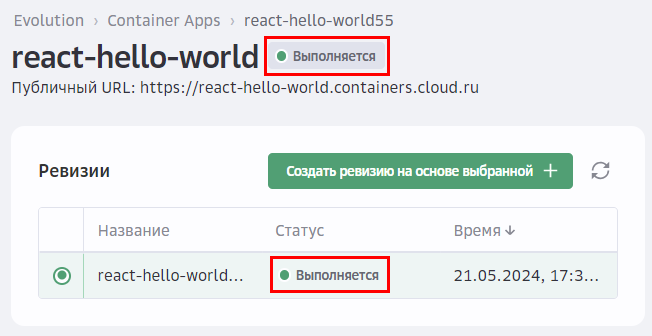
6. Проверьте работоспособность развернутого приложения
Дождитесь появления публичного URL, скопируйте его и вставьте в адресную строку браузера. Откроется страница приложения.
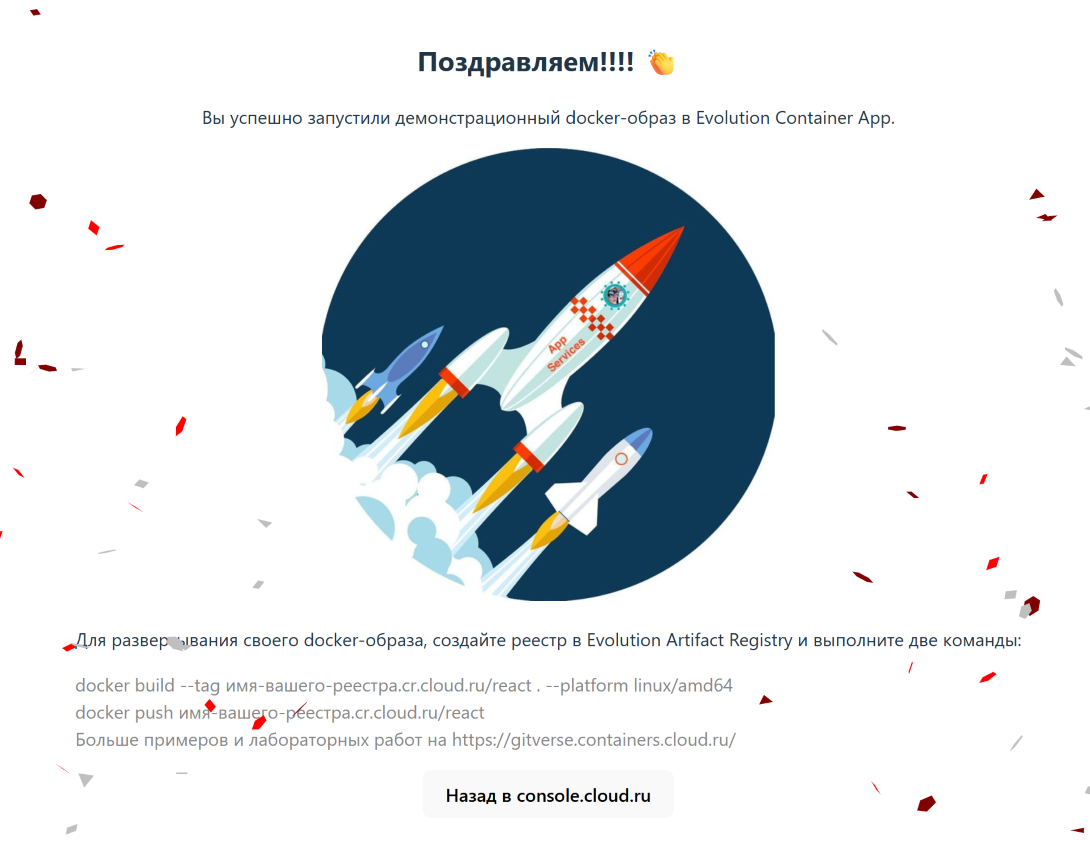
Результат
Вы научились:
загружать Docker-образ в Artifact Registry;
создавать и запускать контейнер из быстрого меню в Artifact Registry.